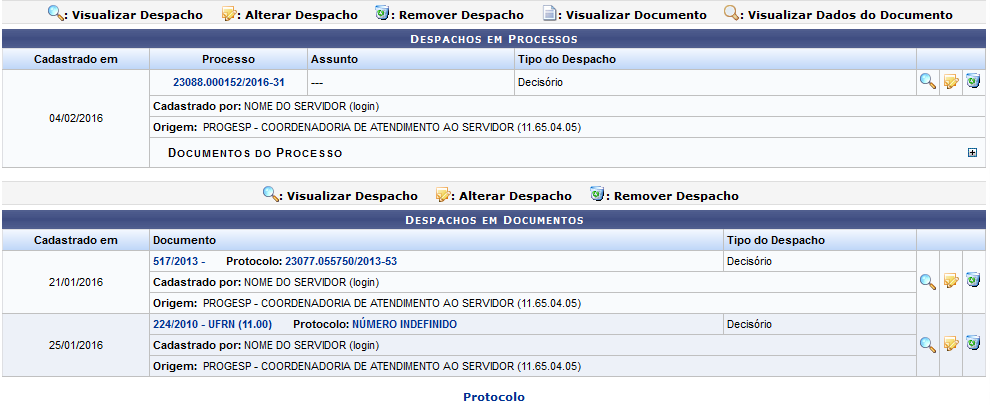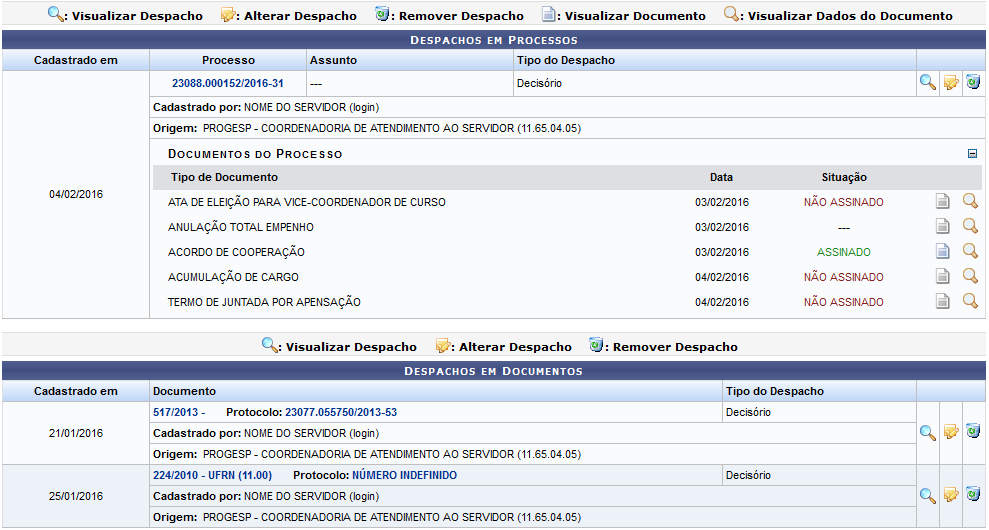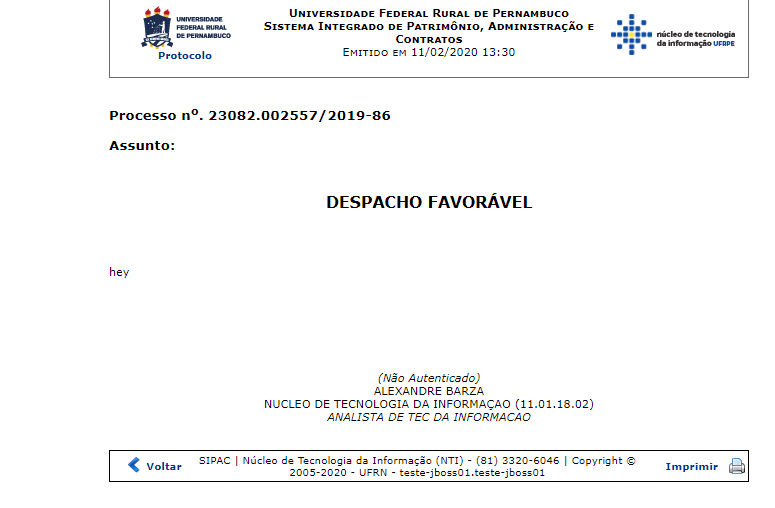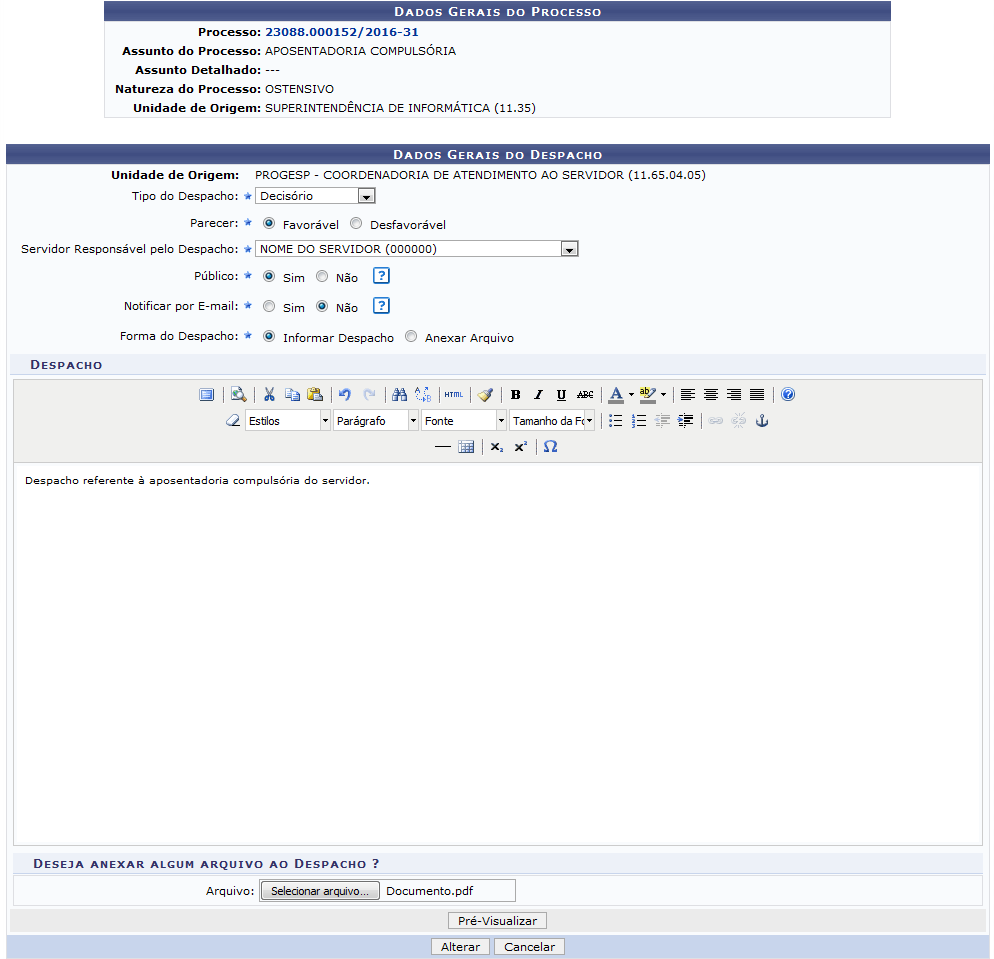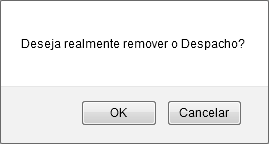Ferramentas do usuário
Tabela de conteúdos
Alterar/Remover Despacho Eletrônico de Processo
| Sistema | SIPAC |
| Módulo | Protocolo |
| Usuários | Servidores da Instituição que Possuem Acesso ao Módulo de Protocolo |
| Perfil | Servidor |
| Última Atualização | Janeiro de 2020 |
Esta funcionalidade permite visualizar, alterar e/ou remover, conforme desejado, despachos eletrônicos realizados em processos cadastrados no sistema da Instituição. É interessante destacar que para realizar essas operações, é necessário que o usuário tenha sido designado como responsável pelo despacho ou que o tenha cadastrado no sistema da Instituição, independente de o despacho ter sido autenticado ou não.
Para realizar esta operação, acesse o SIPAC → Módulos → Protocolo → Menu →Processos → Despachos Eletrônicos → Alterar/Remover Despacho.
Ou acesse SIPAC → Mesa Virtual → Despachos → Alterar/Remover.
A lista de despachos encontrados, sejam eles em documentos ou processos, será exibida pelo sistema conforme imagem a seguir:
Primeiramente, se desejar retornar ao menu inicial do módulo, clique em  . Esta ação será válida para todas as telas em que estiver presente.
. Esta ação será válida para todas as telas em que estiver presente.
Na listagem de Despachos em Processos, clique no ícone  ao lado do processo desejado para visualizar os documentos já inseridos nele. A página passará a ser exibida da seguinte forma:
ao lado do processo desejado para visualizar os documentos já inseridos nele. A página passará a ser exibida da seguinte forma:
Caso queira ocultar a lista de Documentos do Processo, clique em  .
.
Para melhor entendimento, explicaremos cada uma das ações presentes na página acima em um tópico específico, neste mesmo manual.
Visualizar Documento
Se desejar visualizar na íntegra um documento presente no processo, clique no ícone  ao seu lado. Esta opção será válida sempre que for exibida.
ao seu lado. Esta opção será válida sempre que for exibida.
Exemplificaremos com o documento do tipo DESPACHO FAVORÁVEL, que será apresentado conforme imagem a seguir:
Se desejar retornar à página inicial do módulo, clique no link  , na parte superior esquerda do documento.
, na parte superior esquerda do documento.
Caso deseje retornar para a tela anterior, clique em Voltar.
Visualizar Dados do Documento
Caso queira visualizar em detalhes um determinado documento listado, clique no ícone  ao seu lado, na lista de Despachos em Processo, ou no número referente ao documento ou ao protocolo do documento, na listagem de Despachos em Documento. Esta ação será válida sempre que estiver presente.
ao seu lado, na lista de Despachos em Processo, ou no número referente ao documento ou ao protocolo do documento, na listagem de Despachos em Documento. Esta ação será válida sempre que estiver presente.
A seguinte tela será disponibilizada pelo sistema:
Para sair da tela e retornar à página anterior, clique em  . Esta opção será válida sempre que for apresentada.
. Esta opção será válida sempre que for apresentada.
Caso deseje visualizar o despacho associado ao documento, clique no ícone  . Esta ação será explicada mais a frente, neste mesmo manual.
. Esta ação será explicada mais a frente, neste mesmo manual.
Caso queira retornar à tela anterior, clique em  .
.
Se desejar sair da tela do comprovante, clique em Fechar.
Visualizar Dados Geais do Processo
Para visualizar os Dados Gerais do Processo do qual o despacho faz parte, clique em seu número, na lista de Despachos em Processos. Esta ação será válida para todas as páginas em que for disponibilizada.
Iremos exemplificar clicando no número  .
.
Os dados do processo serão disponibilizados em uma nova tela, conforme imagem abaixo:
As operações presentes na página acima serão explicadas detalhadamente no manual Consultar Processo Detalhado, listado em Manuais Relacionados, no fim deste mesmo manual.
Visualizar Despacho
Se desejar visualizar os detalhes de um despacho cadastrado, ou seja, visualizar o despacho em formato para impressão, clique no ícone ![]() ao seu lado. Exemplificaremos com o despacho com data de cadastro de 04/02/2016.
ao seu lado. Exemplificaremos com o despacho com data de cadastro de 04/02/2016.
O despacho será apresentado, então, no seguinte formato:
Caso deseje retornar ao menu inicial do módulo, clique no link  .
.
Se desejar retornar à tela anterior, clique em Voltar.
Alterar Despacho
Caso deseje alterar os dados de um determinado despacho, clique no ícone ![]() . Utilizaremos novamente como exemplo o despacho Cadastrado em 04/02/2016.
. Utilizaremos novamente como exemplo o despacho Cadastrado em 04/02/2016.
O sistema o direcionará para a página a seguir:
Os seguintes campos serão disponibilizados pelo sistema para atualização:
- Tipo do Despacho, dentre as opções listadas;
- Indique se o Parecer do despacho é Favorável ou Desfavorável;
- Servidor Responsável pelo Despacho, dentre as opções disponibilizadas pelo sistema;
- Indique se o despacho terá perfil Público ou não;
- Informe se deseja Notificar por E-mail os interessados do processo sobre o despacho em questão ou não;
- Selecione a Forma do Despacho, ou seja, a forma como ele será inserido no sistema, dentre as opções Informar Despacho ou Anexar Arquivo do despacho;
- Texto do Despacho, caso a forma selecionada para o despacho seja Informar Despacho;
- Para anexar um arquivo ao despacho, clique em Selecionar arquivo e selecione-o dentre os arquivos do seu computador.
Para exemplificar, alteraremos a opção Notificar por E-mail para Não.
Caso queira visualizar o despacho com as atualizações realizadas, clique em Pré-Visualizar. O despacho será apresentado em uma nova tela, semelhante à imagem apresentada e explicada no tópico anterior deste mesmo manual.
Caso desista da operação, clique em Cancelar e confirme a desistência na janela que será apresentada posteriormente.
Após atualizar os dados desejados, clique em Alterar para prosseguir. A página a seguir será exibida, com o Resumo do Despacho e a mensagem de sucesso da ação:
Se desejar cadastrar um novo despacho clique em 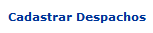 e siga as orientações presentes no manual Cadastrar Despacho de Processos, listado em Manuais Relacionados.
e siga as orientações presentes no manual Cadastrar Despacho de Processos, listado em Manuais Relacionados.
Caso deseje realizar a autenticação do despacho, clique em  . Esta operação será explicada em detalhes no manual Autenticar Despacho Eletrônico, também listado em Manuais Relacionados.
. Esta operação será explicada em detalhes no manual Autenticar Despacho Eletrônico, também listado em Manuais Relacionados.
Por fim, para enviar o processo da sua unidade de lotação a outra unidade da Instituição ou órgão externo, clique em  e siga as orientações presentes no manual Registrar Envio (Saída) de Processo listado em Manuais Relacionados.
e siga as orientações presentes no manual Registrar Envio (Saída) de Processo listado em Manuais Relacionados.
Remover Despacho
Na lista de despachos encontrados, clique no ícone ![]() caso queira remover um despacho listado. Como exemplo, excluiremos o despacho Cadastrado em 25/01/2016.
caso queira remover um despacho listado. Como exemplo, excluiremos o despacho Cadastrado em 25/01/2016.
A caixa de diálogo a seguir será prontamente exibida pelo sistema:
Clique em Cancelar caso desista da operação ou em OK para confirmá-la. Optando por confirmar, a seguinte mensagem será exibida pelo sistema, confirmando o sucesso da remoção:
Bom Trabalho!